Manual - Recibos de Nómina
Índice:
2. ¿Cómo emitir un recibo de nómina de indemnización?
Puedes ver el video tutorial de abajo o continuar leyendo el manual
Si ya emitías recibos de nómina en la versión 1.1 de koatl Facturas asegúrate de actualizar los datos de tus empleados en la sección de configurar empleados ya que los datos de la versión 1.1 son insuficientes para esta nueva versión 1.2
Paso 1:
Selecciona el botón “Nómina”

Paso 2:
Ve al sub menú “Acciones”
Nota: Es recomendable capturar y guardar los campos Registro patronal, CURP, RFC y Lugar de expedición, con el fin de evitar que sean capturados cada vez que se emitan los recibos de nómina.

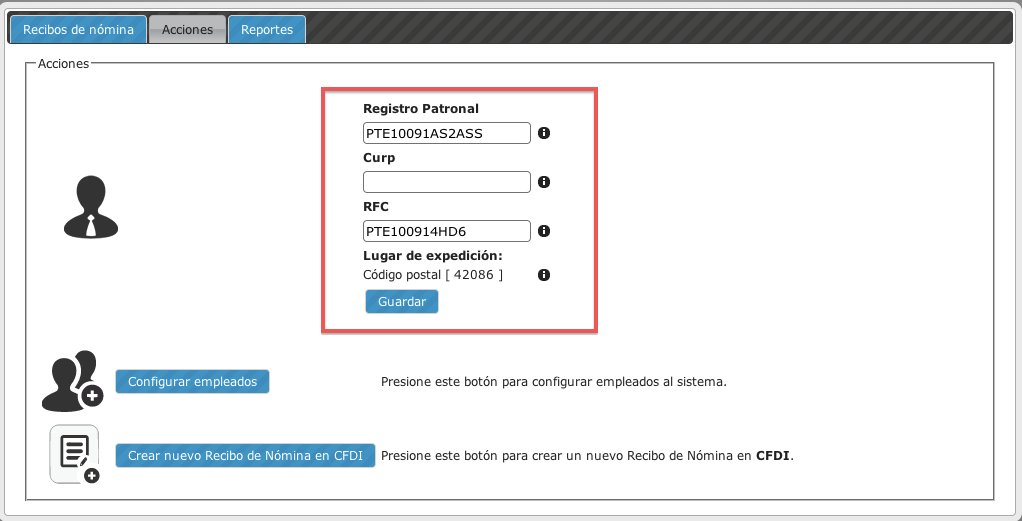
Paso 3:
Da click en “Crear nuevo recibo de nómina en CFDI”
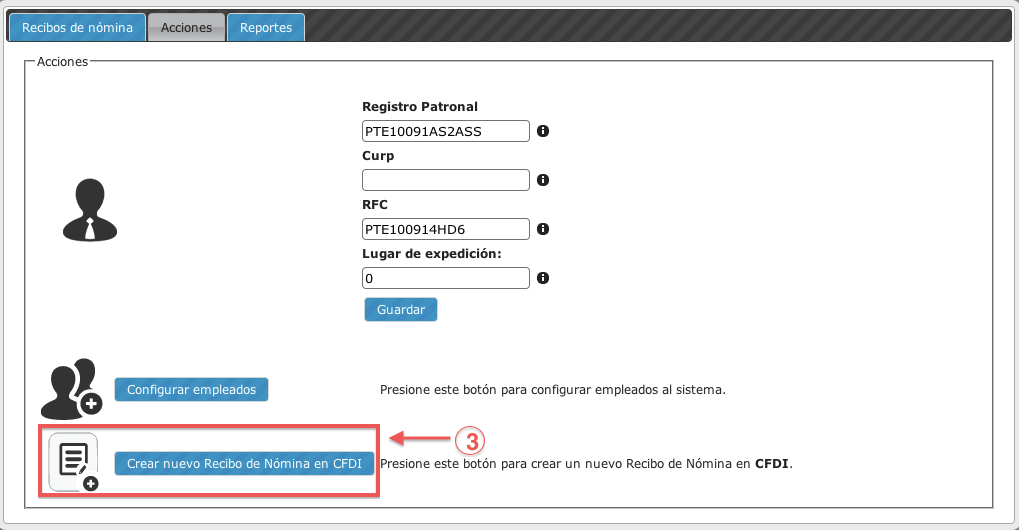
Paso 4:
Primero selecciona el empleado, puedes buscarlo por nombre o RFC
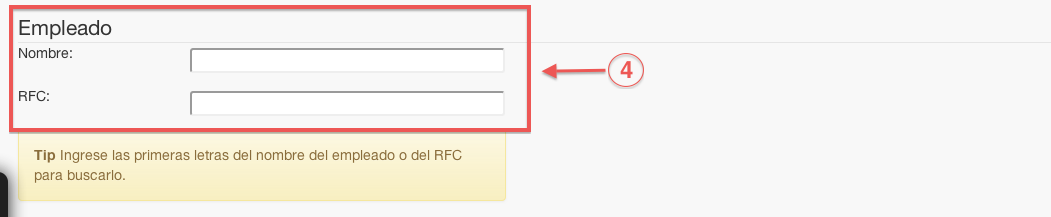
Paso 5:
Una vez que lo selecciones koatl facturas te mostrará los datos completos del empleado, en esta pantalla puedes modificar cualquier dato que necesites pero ten en cuenta que el impacto solo será al emitir el recibo, es decir la modificación no será definitiva. También puedes cambiar de empleado, para ello solo da click en el botón ”Cambiar empleado”
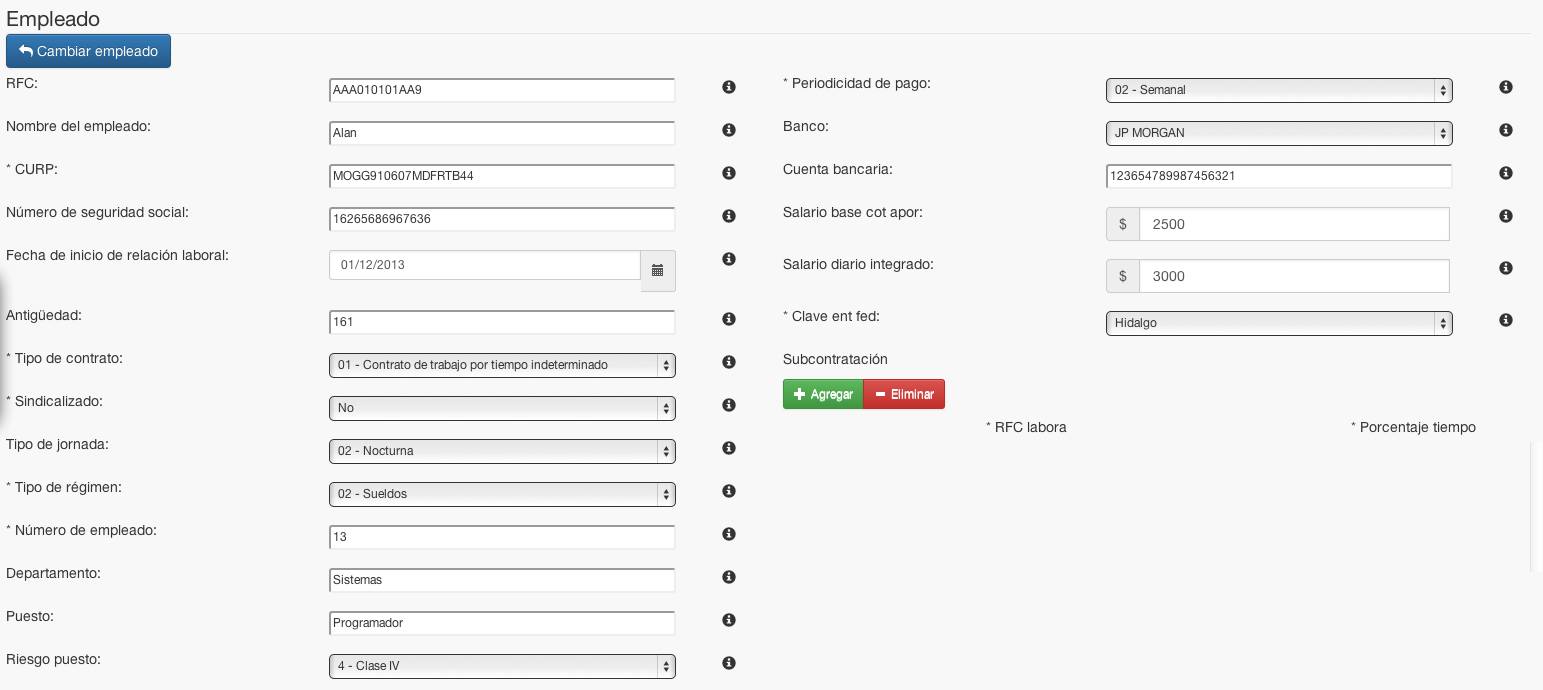
Paso 6:
Captura la información adicional, considera que todos los campos marcados con un * son obligatorios
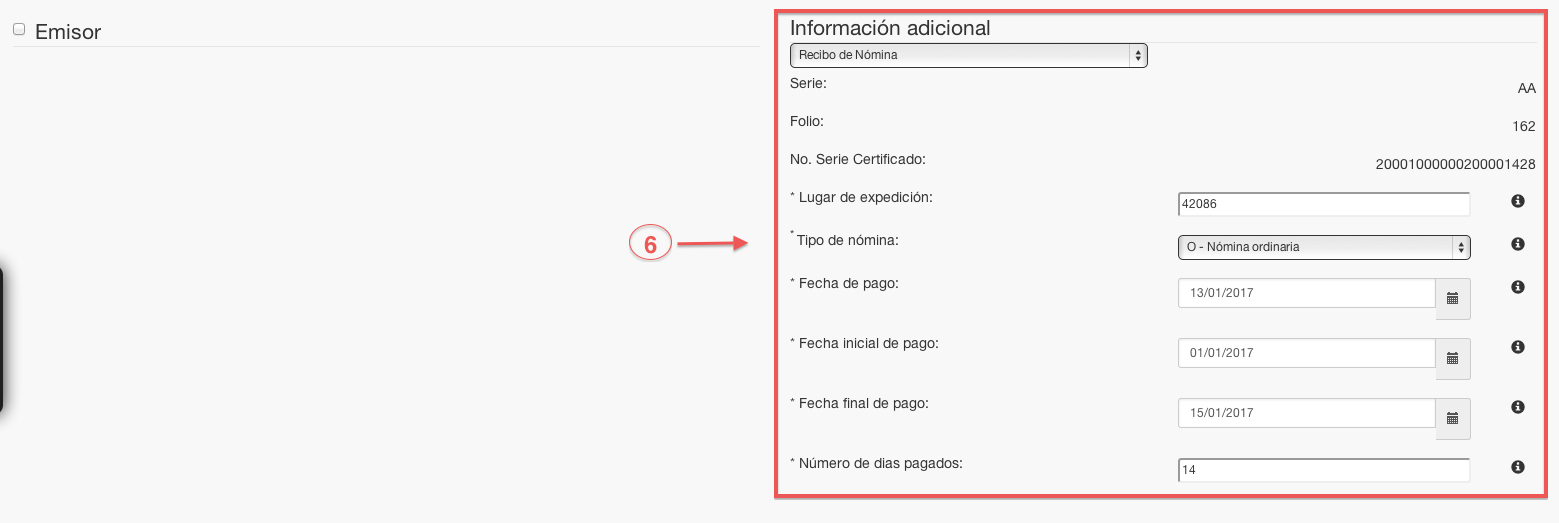
Paso 7:
Configura las percepciones de tipo indemnización, para ello da click en “Agregar”, también captura los datos adicionales de cada percepción y haz click en “Aceptar”.
Nota: Esto aplica sólo parapercepciones de tipo Indemnizaciones [025], para emitir el recibo de nómina solo podrá existir una percepción de tipo indemnización.
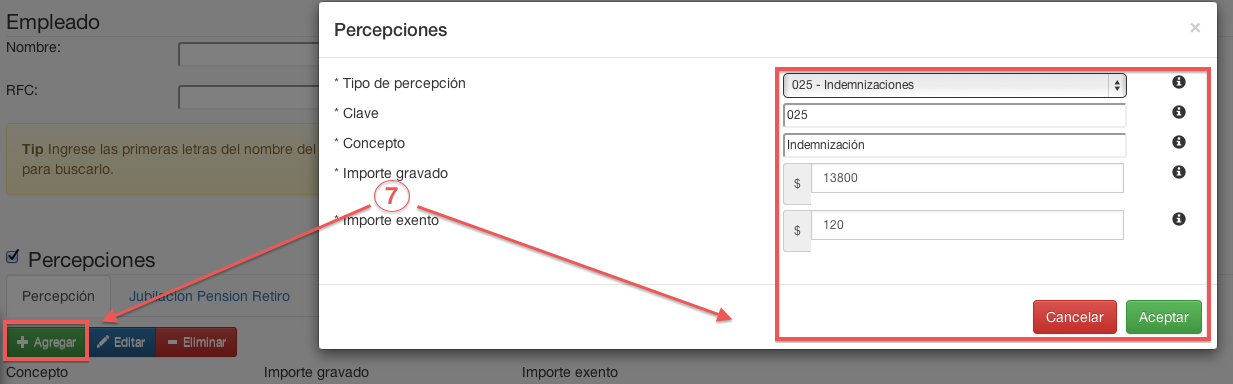
Paso 8:
A continuación se mostrara la sección “Separación Indemnización” ubicado en el apartado de percepciones, como paso final se deberán llenar los campos total pagado, número de años de servicio y el último sueldo mensual ordinario, con esto la percepción se habrá creado y configurado correctamente.
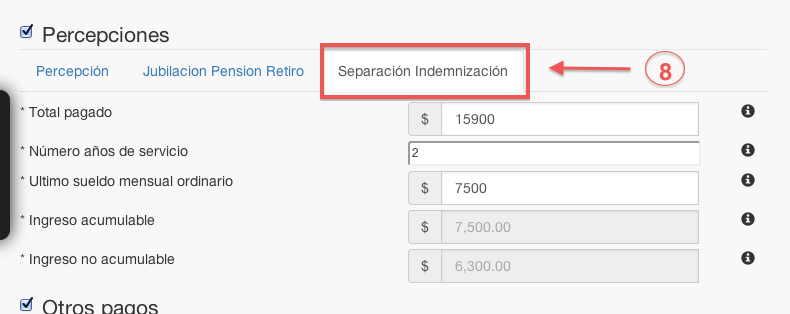
Paso 9:
Agrega las incapacidades (si aplica), sólo se deberán crear incapacidades cuando exista una percepción de tipo subsidios por incapacidad [014] o bien una deducción de tipo descuento por incapacidad [006]. Da click en “Agregar” para crear una nueva incapacidad, captura los datos requeridos y haz click en “Aceptar”
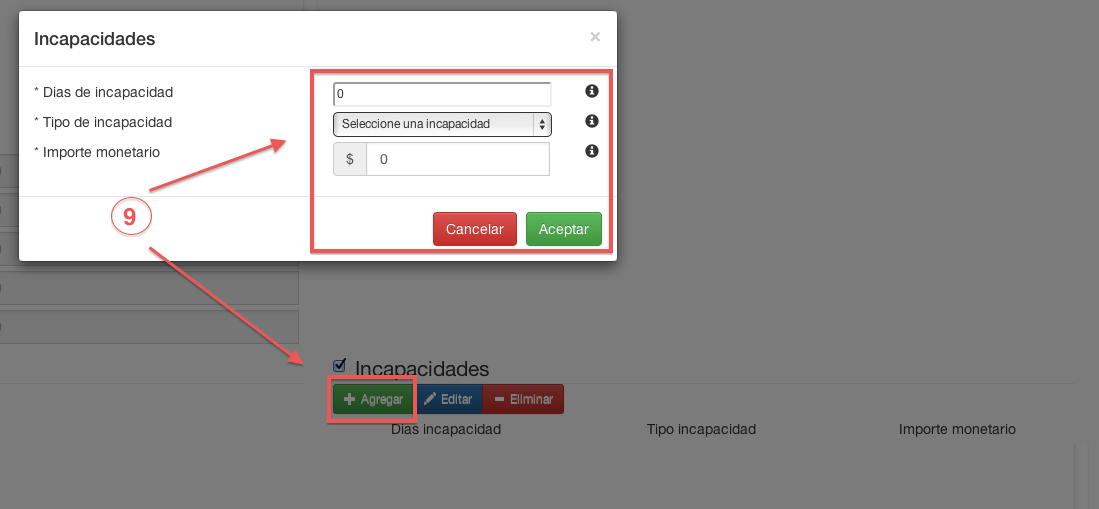
Paso 10:
Configura las deducciones, da click en “Agregar”, captura los datos adicionales de cada deducción y haz click en “Aceptar”.
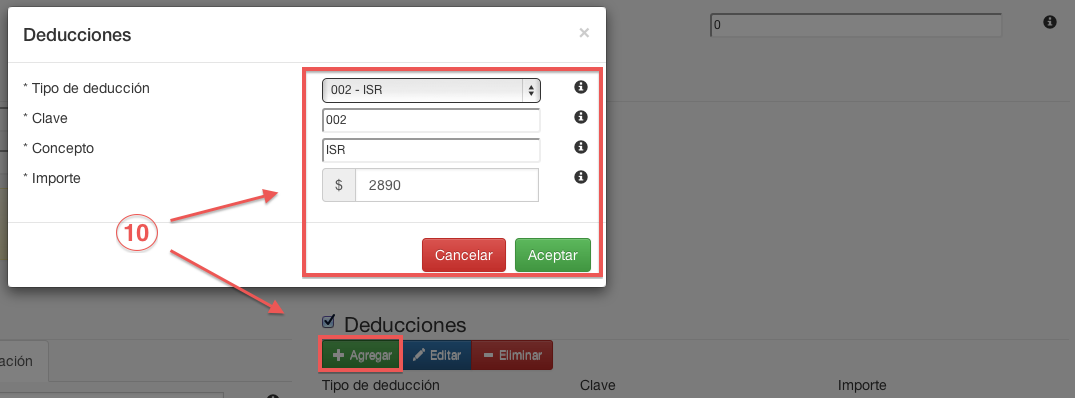
Paso 11:
Agrega otros tipos de pago, esto en el caso de que se quiera agregar un pago diferente a las percepciones, da click en el botón “Agregar”, selecciona el tipo de pago, captura los campos requeridos y haz click en “Aceptar”
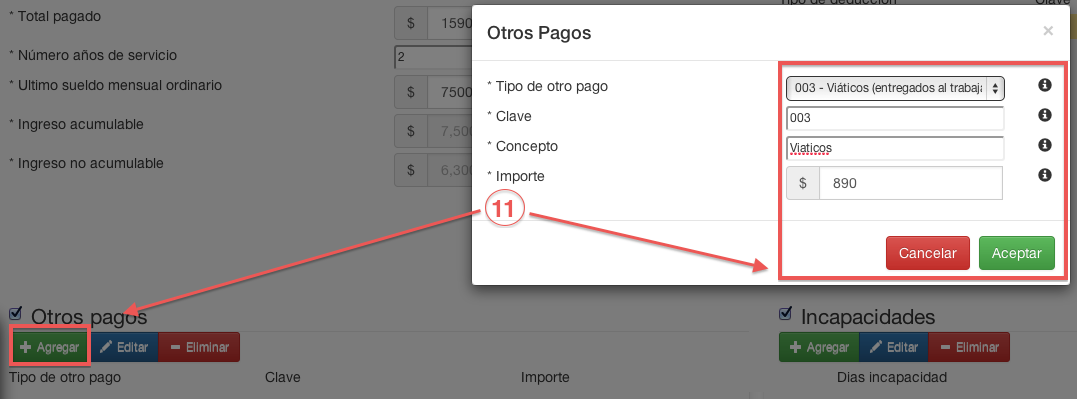
Paso 12:
Para finalizar, revisa que los importes sean correctos y da clic en “Emitir recibo de nómina”
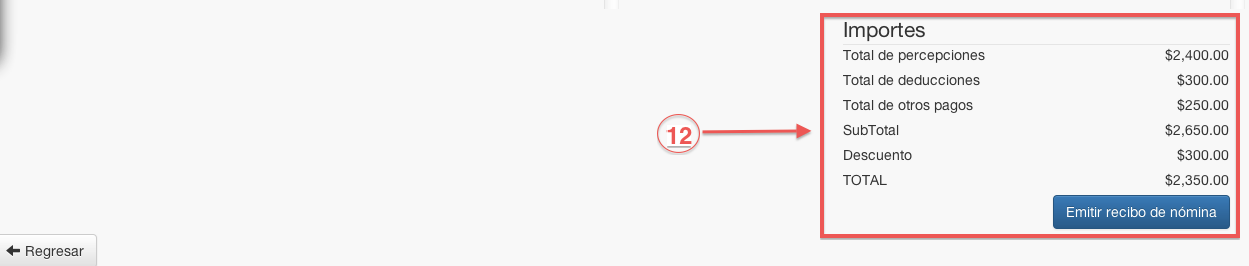
Paso 13:
Una vez emitido el recibo de nómina, se mostrará el grid de recibos donde podrás: auditar, enviar por email, descargar PDF, descargar XML y cancelar
